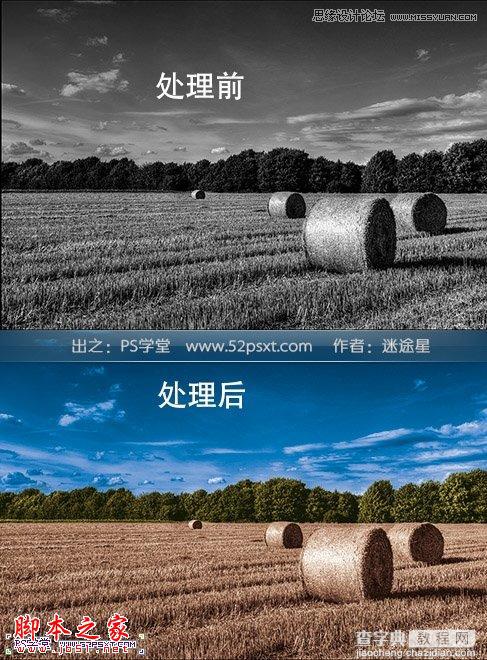Photoshop将黑白田园照片调出自然色彩效果
发布时间:2016-12-28 来源:查字典编辑
摘要:请使用CS5或者CS6版本进行此次教程的学习,因为里面涉及到了边缘调整功能,当然其他版本也能操作,但是选区效果可能没有边缘调整的好,下面就让...
请使用CS5或者CS6版本进行此次教程的学习,因为里面涉及到了边缘调整功能,当然其他版本也能操作,但是选区效果可能没有边缘调整的好,下面就让我们一起来学习吧。
看下效果图:
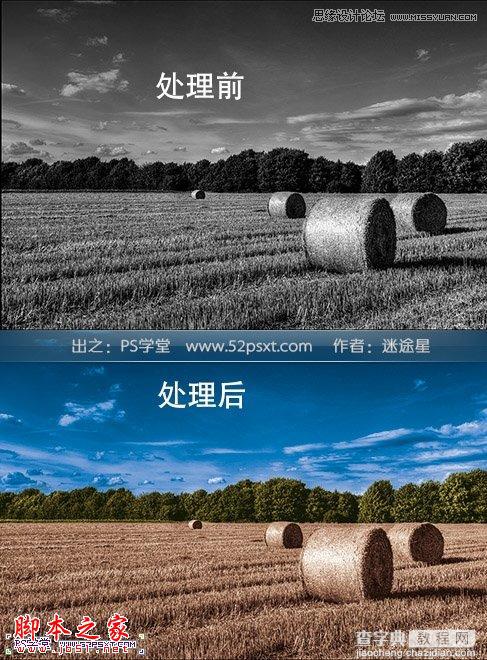
先看看原图

1,打开原图,将图像模式改成CMYK,这一步很重要,能让图片得到很强很逼真的效果,用快速选择工具选择出天空部分

2.反选,然后点 选择--调整边缘
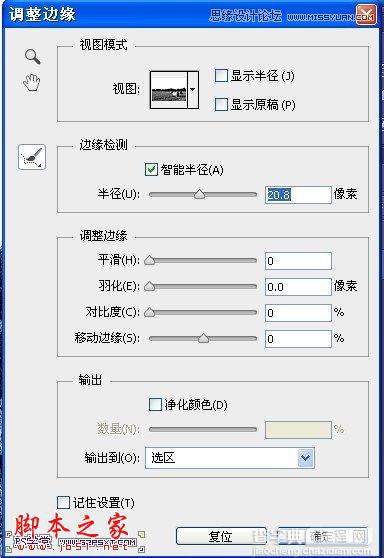

3.然后继续反选添加曲线调整层
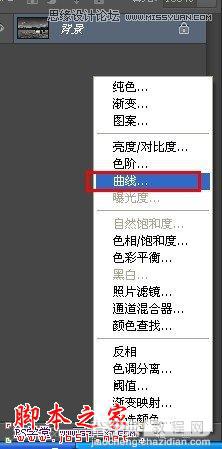
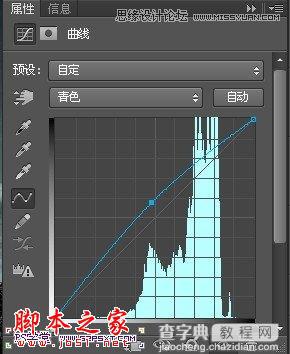
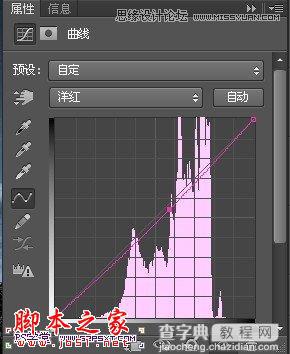
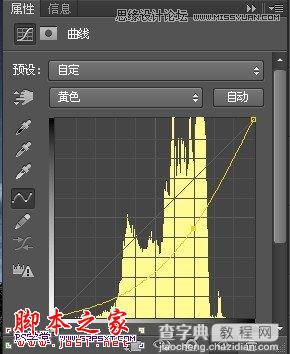

4.重复上面的步骤,这次我们要选的是绿树的选区,反选,调整边缘

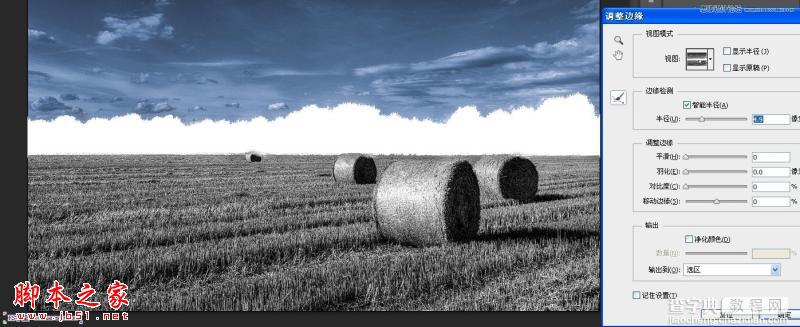
5.然后继续反选,添加曲线调整层
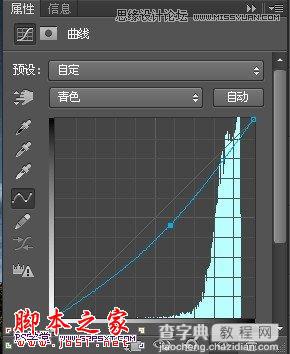
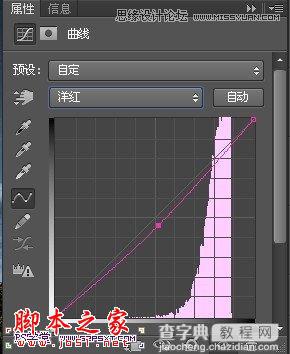
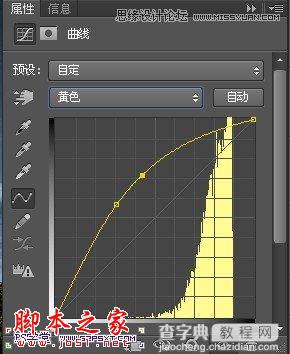
6.同样的方法对草地进行调色
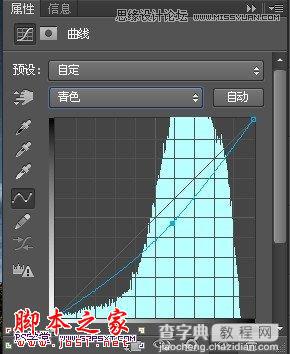
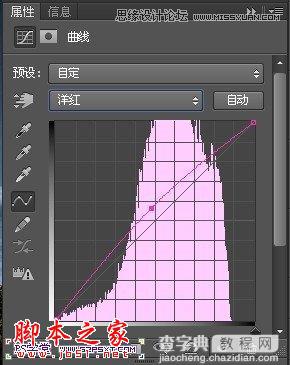
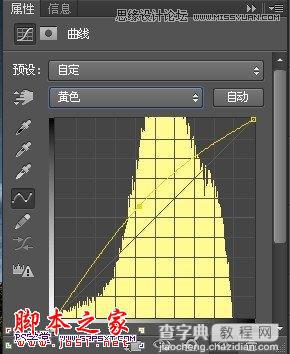
曲线你可以根据自己的需要调,不一定要和教程一样

7.在最上面一层添加色相饱和度调整层
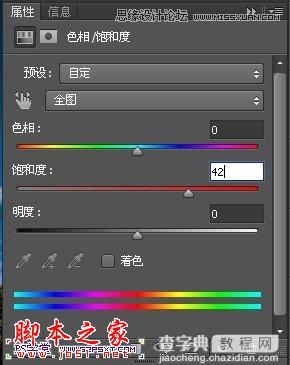
8.最后添加一个曲线进行最后的整体的调整
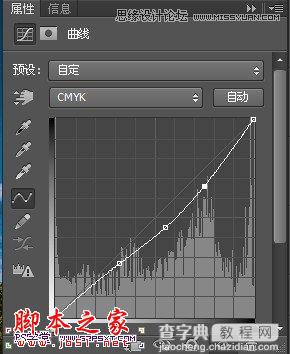
最终效果图: